Расширение Ссылки в Excel
Диапазоны, которые расширяются при копировании в ячейки ниже или в правые ячейки, называются расширяющимися ссылками.
Где нам нужны расширяющиеся ссылки? Ну, было много сценариев, в которых они мне нужны, но в этой статье я беру этот простой пример.
Пример 1:
Вот список имен. Теперь я хочу отметить появление каждого имени в диапазоне. Я имею в виду, что при первом появлении Jon я хочу отметить 1, при втором появлении Jon я хочу отметить его как 2 и так далее. Я хочу сделать это для каждого имени в диапазоне.
Для этого я использую link: / tips-countif-in-microsoft-excel [COUNTIF]
формула:
=COUNTIF($A$2:$A2,A2)
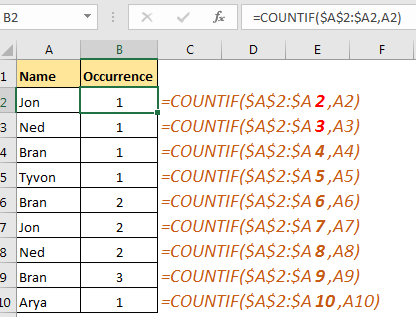
Вы можете видеть, что он нумерует каждое вхождение каждого имени.
Как это работает?
Если вы хотите, чтобы ваш диапазон расширялся вниз, используйте этот метод.
Сделайте первую часть диапазона link: / excel-range-name-absolute-reference-in-excel [Absolute].
Во второй части сделайте столбец абсолютным и оставьте открытыми только номера строк ($ A $ 2: $ A2).
$col$row:$colrow
Это заблокирует все и позволит строке измениться относительно при копировании в ячейки ниже.
В приведенном выше примере мы сделали это с диапазоном $ A $ 2: $ A2. Функция СЧЁТЕСЛИ считает A2 в этом диапазоне. Теперь, когда вы скопируете эту формулу в ячейки ниже, она изменится на $ A $ 2: $ A3, $ A $ 2: $ A4 и т. Д. Функция СЧЁТЕСЛИ вернет количество значений в относительной ячейке в расширенном списке.
Точно так же, если вы хотите, чтобы ваш диапазон расширялся по горизонтали, оставьте столбец относительным и сделайте строку абсолютной во второй части диапазона.
$col$row:col$row
Это позволит вашему диапазону расширяться по горизонтали при копировании справа от ячейки.
Так что да, ребята, это было краткое руководство по расширению ссылок. Сообщите мне, было ли это полезно, в разделе комментариев ниже. Я упомянул несколько связанных и популярных статей по Excel 2016. Проверьте их.
Статьи по теме:
link: / lookup-formulas-dynamic-workheet-reference [Справочник по динамическому листу в Excel] link: / excel-generals-relative-and-absolute-reference-in-excel [Что такое относительные и абсолютные ссылки в Excel] « link: / excel-generals-shortcut-to-to-to -ggle-between-absolute-and-relative-references-in-excel [Выполнить ярлык для переключения между абсолютными и относительными ссылками в Excel] `link: / counting-count- unique-values-in-excel [Как подсчитать уникальные значения в Excel] `link: / excel-range-name-all-about-excel-named-range-excel-range-name [Все о именованных диапазонах Excel в Excel ] `
Популярные статьи
link: / keyboard-formula-shortcuts-50-excel-shortcuts-to-Повышение-продуктивность [50 ярлыков Excel для повышения производительности]: быстрее справляйтесь с задачей. Эти 50 ярлыков заставят вас работать в Excel еще быстрее.
link: / formulas-and-functions-Introduction-of-vlookup-function [Как использовать функцию ВПР в Excel]: Это одна из наиболее часто используемых и популярных функций Excel, которая используется для поиска значений из разных диапазонов и листы.
link: / tips-countif-in-microsoft-excel [Как использовать функцию СЧЁТЕСЛИ в Excel]: Подсчет значений с условиями с помощью этой удивительной функции. Вам не нужно фильтровать данные для подсчета определенных значений. Функция Countif важна для подготовки вашей приборной панели.
link: / excel-formula-and-function-excel-sumif-function [Как использовать функцию СУММЕСЛИ в Excel]: Это еще одна важная функция информационной панели. Это поможет вам суммировать значения для конкретных условий.